在之前的文章《520教你用excel告白,讓她(他)秒懂你的心!在》中,我們學習了excel繪製愛心,用excel表白的方法。今天我們來看看Excel繪製哆啦A夢的方法,快來一起學習學習!
今天就是六一啦! ! !
祝全幼兒園最漂亮、最帥氣的你兒童節快樂!
聽說,
每個人的童年夢裡都想有一個哆啦A夢
那麼,
#今天瓶子就幫你圓夢,
用
蹩腳畫神器excel,
哆啦A夢!
咳咳,先向各位展示成果:
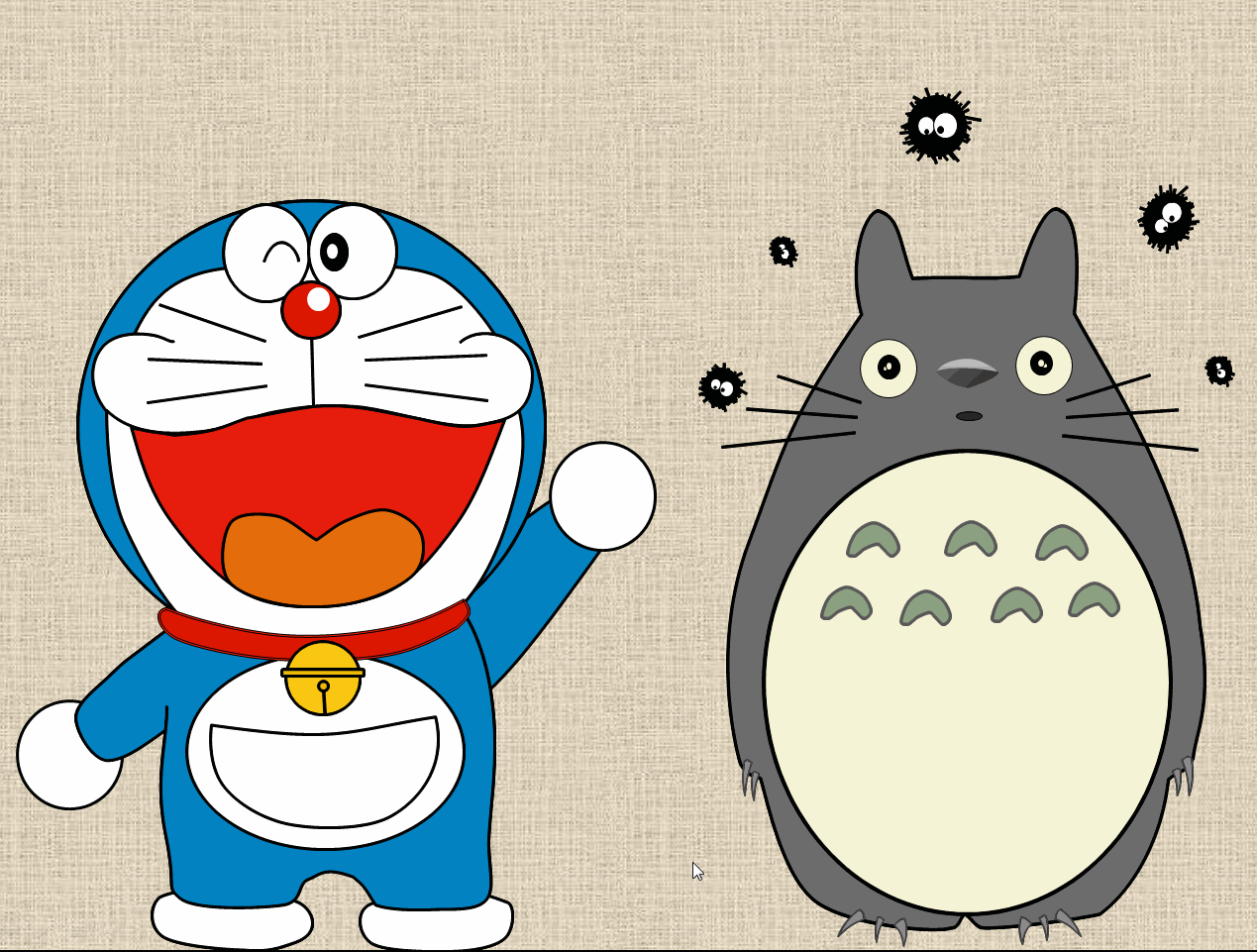
#怎麼樣,牛逼不?光是用excel、PPT就可以做出和PS、AE等專業工具一樣的效果。
那下面我們就來學習如何用excel繪製精美的畫作吧!
1、熟悉形狀編輯
在正式開始畫之前,我們需要先來了解一個常被大家忽略的excel工具——形狀,它簡直就是繪畫神器!
點擊“插入”,點擊“形狀”按鈕,在下拉式選單中,我們可以看到各種各樣的形狀。大家可別小看這些形狀,用這些形狀可以畫出不亞於PS製圖的效果。今天的哆啦A夢,我們主要使用“線條”“矩形”“基本形狀”。
在形狀清單中點選「橢圓」工具。
然後按住shift鍵,在表格中拉動滑鼠,我們會得到一個正圓的圖形。
選取圖形,按滑鼠右鍵,選擇「編輯頂點」。
此時可以看到圓形的邊框線上有四個點,這四個點叫做錨點,連結四個錨點的紅色線條叫做路徑。
將滑鼠放置到黑色錨點上單擊,會看到錨點兩端出現了手把(方向線)。
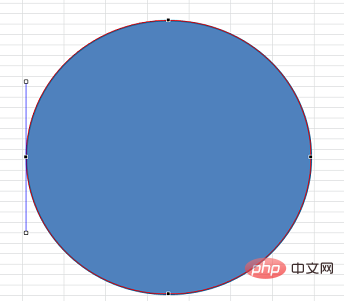
在手把的小方框上按下滑鼠左鍵向任何方向拖曳,可以看到錨點兩側的形狀同時改變。
若按住ALT鍵再拖曳手柄,此時會看到錨點兩側線段的連動關係被打破了,只有被拖曳手柄的這側線段發生形狀改變。
將滑鼠放到圓形的邊框線(路徑)上,會看到滑鼠變成細的十字,按下滑鼠左鍵並拖曳,會看到路徑上新增了一個錨點。如下圖所示,圓形上現在有五個錨點了。
在任一錨點上右鍵點選滑鼠,可以看到如下圖所示的快速選單。我們可以新增頂點(錨點)或刪除頂點(錨點)。
若點擊“開放路徑”,會看到如下圖所示的結果,這個閉合的圓形路徑斷開了,相當於一個圍成了圓形的線段。
我們可以拖曳這兩個錨點,變換任意的形狀。
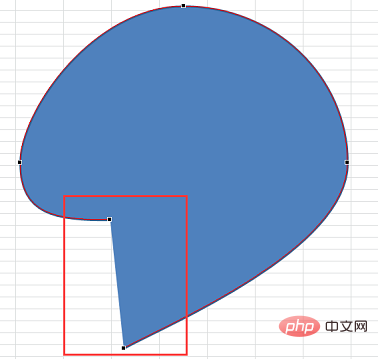
此時在任意錨點上右鍵,從快捷選單中選擇“關閉路徑”,則斷開的點會閉合。
我們在角落的錨點右鍵,點擊“平滑頂點”,可以將角落變得圓滑。
編輯好圖形後,在任何空白儲存格處單擊,則退出了路徑的編輯。
好了,我們的基礎知識補習就到這裡。
建議:
大家在開始下面的畫圖前,請多練習前面的步驟,自己嘗試多種方法去改變圖形,增強對圖形的造形能力。
若造形能力稍弱的伙伴,可以先練習臨摹勾線。練習方法:在網路上找一張圖片,插入excel,然後在excel中插入任意形狀後,將形狀設為無顏色填充,最後將形狀移到圖片上,按照圖片的線條來調節形狀。
2、繪製哆啦A夢
#下面繪製哆啦A夢。
依照前面的方法畫出一個正圓,上方會出現「繪圖工具格式」選項卡,今天的教學主要用到「形狀填滿」「形狀輪廓」上/下移一層」。我們點擊“形狀填滿”,在下拉清單中點擊“其他顏色”。

在「自訂」對話方塊中,輸入紅4、綠色163、藍色242(這個顏色值不是必須的,只是我覺得比較貼近哆啦A夢的顏色。你可以在上方的顏色區域裡拾取顏色並拖動右邊的滑塊調整出自己滿意的顏色)。設定好後點選確定。
點擊“形狀輪廓”,設定為黑色,1.5磅粗。
最終結果如下。
以相同的方式,製作出一個黑色邊框線白色填滿的圓形。
勾選白色圓形,右鍵點選滑鼠然後選擇「編輯頂點」。然後選取左邊的錨點,右鍵,選擇「開放路徑」。
下面就用前面講的方法透過拖曳錨點、加入錨點、刪除錨點、平滑錨點等等操作將白色圓形變成下面的樣子。要注意的是,白色圖形的左邊是開放路徑後形成的。
再用同樣的方法,做出另外一個白色圖形如下,右邊是開放路徑後形成的。
這時將兩個白色圖形進行組合,結果如下。
再調出兩個橢圓的圖形,填滿白色,1.5磅粗的黑色輪廓。將兩個橢圓並排在上方,作為哆啦A夢的眼睛。
插入“基本形狀”裡的“弧形”,放置在左邊的眼睛裡。
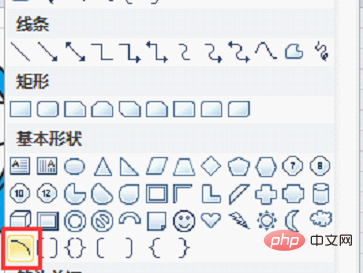
調整弧線為黑色輪廓,1.5磅粗
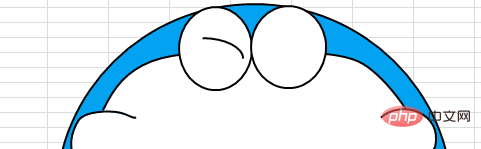
然後右鍵點選弧線,編輯頂點,調整弧線的弧度和大小,最終如下圖所示。
在右邊的眼睛插入兩個橢圓形。大的橢圓形設定為黑色填充,黑色1.5磅的輪廓線。小的橢圓形設定為白色填充,白色1.5磅的輪廓線。調整橢圓的大小,重疊放置在右眼。當圖形比較小不好操作時,可以按住ctrl鍵,滾動滑鼠滾輪,將螢幕放大後再去調整小的圖形。
再插入兩個圓形,放置在眼睛下方。大圓形設定為紅色填充,1.5磅的黑色輪廓線。小圓形設置為白色填充,1.5磅的白色輪廓線。調整圓形的大小,重疊放置,作為哆啦A夢的鼻子。
在鼻子下方插入線段,皆為黑色1.5磅粗的輪廓線。
插入線條中的「曲線」。這個線條是每點擊一次可以拐一次彎,最後形成一個封閉的平面圖形,當某一次點錯位置時,可以按Backspace鍵刪除這一步,若連續按多次,可以刪除前面的多步。
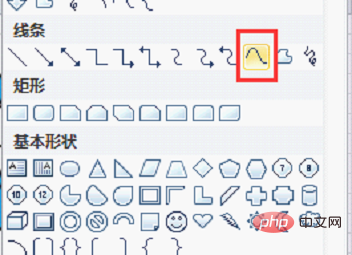
將曲線畫出的圖形,透過錨點調整為下面的形狀,然後紅色填充,黑色1.5磅輪廓線。
再插入一個曲線,透過錨點調整形狀如下所示,設定為橘色填充,1.5磅黑色輪廓線。
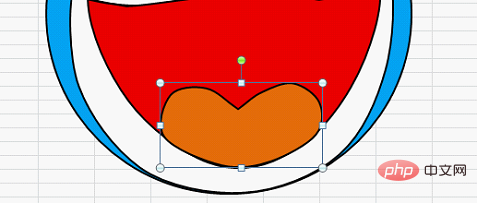
插入圓角矩形。
透過錨點調整圓角矩形的形狀,放置在哆啦A夢的脖子處。紅色填充,1.5磅黑色輪廓線。在調整圖形時,為了方便,可以先設定為無顏色填充,形狀調整後再填充紅色。
再插入曲線,調整形狀,編輯軀幹。注意左臂腋下是開放路徑的位置。將形狀填滿和臉一樣的藍色。
勾選身體部位,點選「繪圖工具格式」標籤「下移一層」的下拉式選單,選擇「置於底層」。
此時可以看到身體部位的圖形位於最底層。大家看,目前沒有畫右臂,這是為了後面單獨做右臂揮手動畫。若不需要做動畫,可以畫兩隻手。
再在脖子下方加入圓形、圓角長方形、線段,作為哆啦A夢的鈴鐺。
加入橢圓和曲線,橢圓放在下面,曲線調整為荷包的形狀放在橢圓上。
加上三個橢圓,調整形狀,作為哆啦A夢的手和腳。

新增長方形和圓形,調整錨點,形成右手的形狀。
多啦A夢基本上畫出來了。大家可以站遠一點,看看有沒有需要調整的地方。
瓶子對圖形做了一些微調,最後結果就是這樣咯!
然後我們再點擊「開始」-「尋找和選擇」-「選擇物件」。

然後拖曳滑鼠框選整個哆啦A夢。
按ctrl C複製,再點擊“開始”-“貼上”-“選擇性貼上”,在彈出的對話框中選擇“圖片(增強型圖元文件)」。
此時就會看到表格中形成了一個圖片,我們將這個圖片複製進PPT,進行動畫操作。

3、新增動畫
#複製進PPT後,保留原始格式,再右鍵點選滑鼠選擇“編輯圖片”,在彈出的警告對話框中直接點擊“是”將圖片轉成可編輯物件。再選取圖形,右鍵點選滑鼠選擇“組合”-“取消組合”。此時就可以為任意部位添加動畫了。
其實實用excel畫有很多種方法,瓶子在這篇教學中採用了形狀疊加的方法,大家下來可以自己嘗試一下。
由於篇幅有限,這裡就不再繼續講動畫的製作了,若大家對excel繪畫和動畫感興趣,就在文末留言我們的暗號“兒童節快樂”,超過20個,瓶子就定期寄給你excel繪畫教學和動畫製作教程,帶領你從繪畫小白到繪畫大神!

回憶:
小的時候,瓶子家裡的電視接收不到兒童動漫頻道,每天放學回到家,就立刻端著飯碗去隔壁超市坐著,老闆看到了我,也很可愛得馬上打開電視並幫我調到兒童動漫頻道,每每想起就覺得心中一陣溫暖。
今天瓶子教你用日常工作的辦公室軟體來繪畫,或許並不便捷,但是希望我們能在快節奏的生活中慢下來,做一點看起來不太有意義卻有趣的事,幫你找到在工作中逐漸遺忘的童心,也希望你畫出的這個哆啦A夢可以幫你圓夢!
相關學習推薦:excel教學
以上是六一節教你用Excel繪製哆啦A夢的詳細內容。更多資訊請關注PHP中文網其他相關文章!

